Loading...
Setiap kita ingin berpergian jauh yang mungkin kita tidak tahu arah jalan dari tujuan tempat kita tentunya kita bisa terbantukan...
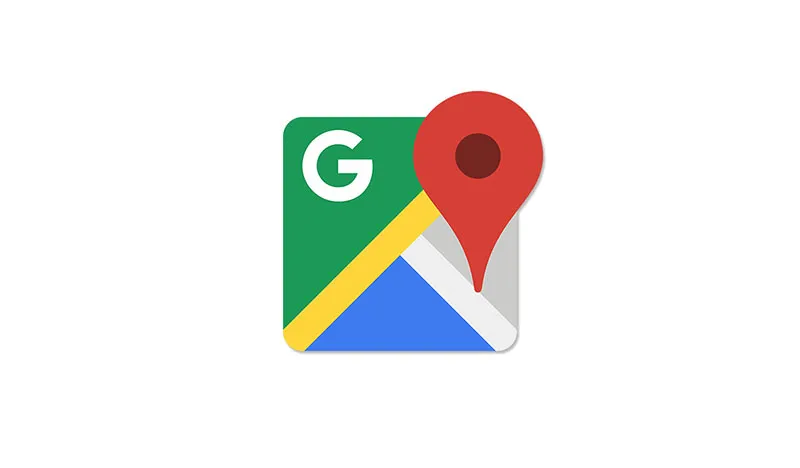
Setiap kita ingin berpergian jauh yang mungkin kita tidak tahu arah jalan dari tujuan tempat kita tentunya kita bisa terbantukan dengan aplikasi Google Maps atau GPS pada Ponsel Android. Aplikasi tersebut memang dapat membantu kita mencari lokasi tujuan lengkap dengan peta dan arah/ jarak tempuh, baik menggunakan kendaraan bermotor, mobil, sepeda, ataupun jalan kaki.
Semua ponsel Android telah terinstall aplikasi Maps seperti Samsung, OPPO, Realme, Lenovo, ASUS, Xiaomi, VIVO, dan lainnya. Dan untuk menggunakan Google Maps tentunya Android juga harus terkoneksi internet. jika koneksi android serasa lemot, kemungkinan akan sulit untuk menjalankan aplikasi tersebut.
Namun sayangnya, dibalik kecanggihan aplikasi Maps, ada beberapa pengguna yang mengalami masalah pada aplikasi tersebut diantaranya seperti muncul pesan error bertuliskan “Sayangnya maps telah berhenti” atau “Unfortunately maps has stopped”, tidak bisa dibuka, berhenti / macet tiba – tiba, koneksi lemot, dan lainnya.
Lihat Juga : 5 Cara Mengatasi Gmail Tidak Bisa Dibuka
Penyebab umum mengenai permasalahan pada Aplikasi Google Maps kemungkinan besar adalah RAM android penuh karena berkapasitas kecil, memori Internal di penuhi file temporary, banyaknya aplikasi sosmed yang berjalan dibelakang layar, dan lainnya.
Untuk mengatasi masalah tersebut, ada beberapa metode yang bisa anda lakukan. Lebih jelasnya, silahkan anda simak metode dan langkah – langkahnya berikut ini.
Metode pertama, cobalah untuk restart smartphone android anda. Walaupun sederhana, ini bisa menjadi solusi ampuh ketika masalahnya hanya pada memori RAM yang penuh. Aktivitas multitasking yang banyak berjalan di background membuat aplikasi berjalan lambat dan bahkan tidak bisa digunakan.
Keterbatasan memori RAM inilah yang menjadi masalah, dan hal ini hanya bisa teratasi dengan restart smartphone atau menutup aplikasi lain yang berjalan di background.
Coba lakukan pengecekan pada akses internet di HP android anda, pastikan berjalan stabil dan tidak lemot saat digunakan untuk browsing atau akses Google Maps. Pastikan juga paket data internet anda masih tersedia dan bisa digunakan. Lakukan tes dengan membuka aplikasi lain seperti YouTube, Play Store, atau yang lainnya.
Human error bisa menjadi penyebab utama (kelalaian), entah itu lupa paket data habis atau memang Android belum tersambung internet karena hal – hal tertentu.
Lihat Juga : 8 Cara Mengatasi Android Tidak Terkoneksi Internet
Anda juga perlu memastikan bahwa Maps mendapat perizinan akses lokasi smartphone yang kemudian nantinya memudahkan Google dalam mendapatkan rute terbaik untuk anda. Tidak hanya Maps, semua aplikasi yang menggunakan fitur lokasi pasti juga membutuhkan akses perizinan, seperti halnya GOJEK atau GRAB.
Untuk melihat perizinan lokasi pada aplikasi Maps, anda bisa lihat contohnya dibawah ini. Setiap smartphone mungkin akan sedikit berbeda, tergantung merek dan tipenya.
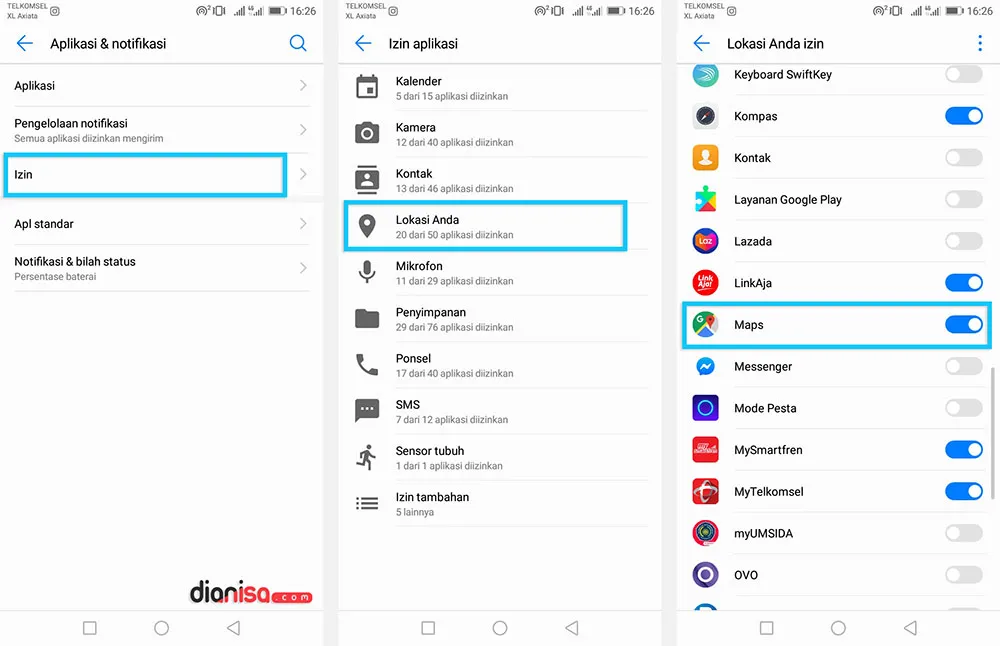
Lihat Juga : Mengatasi Notifikasi Tidak Bunyi & Muncul di Xiaomi
Selain perizinan aplikasi, pastikan juga fitur lokasi pada smartphone anda aktif. Karena jika tidak, maka Maps pun tidak akan memberikan akses rute dan kemungkinan lain anda-pun akan repot harus input dari A ke B, tanpa tahu nantinya anda dimana dan sampai mana.
Walau terkadang kita sering lupa akses lokasi yang di notifikasi bar di nonaktifkan akhirnya membuat sebagian aplikasi bermasalah (yang membutuhkan akses lokasi) dan tidak bisa digunakan secara lebih maksimal. So, cek sekarang juga.
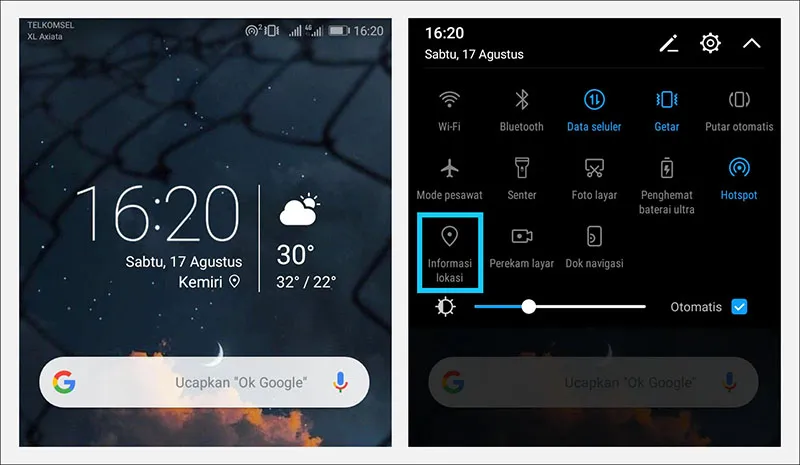
Pilihan lain yang bisa anda lakukan yakni meng-update aplikasi Maps ke versi paling baru. Update aplikasi akan menghilangkan bugs atau kerusakan pada aplikasi tersebut dengan mudah dan cepat. Selain itu, anda juga akan mendapatkan fitur dan tampilan terbaru dari aplikasi yang anda update tersebut.
Melakukan update sangatlah mudah, anda tinggal masuk pada aplikasi Google Play Store, kemudian carilah aplikasi Maps dan dari situlah anda bisa melakukan update Aplikasi Maps.
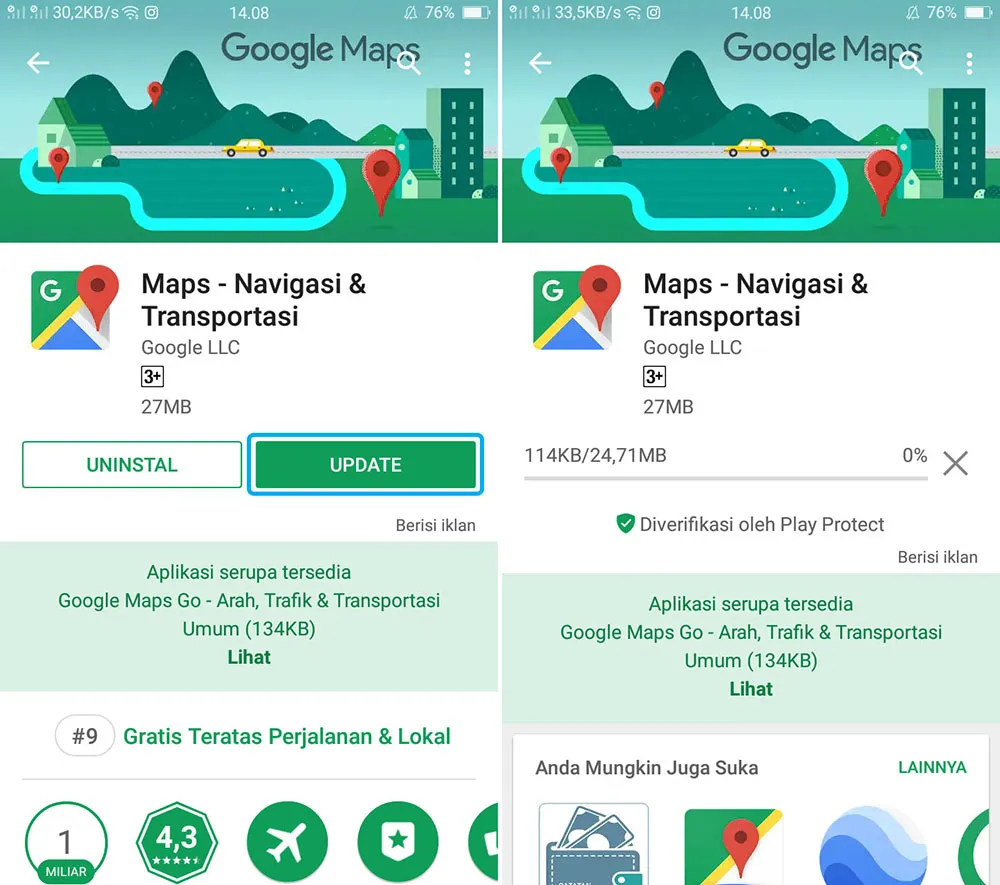
Metode pertama cobalah untuk menghapus file sampah yang ada di Android anda, bisa secara manual dan bisa juga menggunakan aplikasi Cleaner semacam CCleaner, Clean Master,atau aplikasi Cleaner lainnya. Cara ini sudah terbilang sangat ampuh mengatasi aplikasi android yang sulit terbuka atau sering terjadi error.
Untuk melakukannya, silahkan anda ikuti langkah – langkahnya berikut ini.
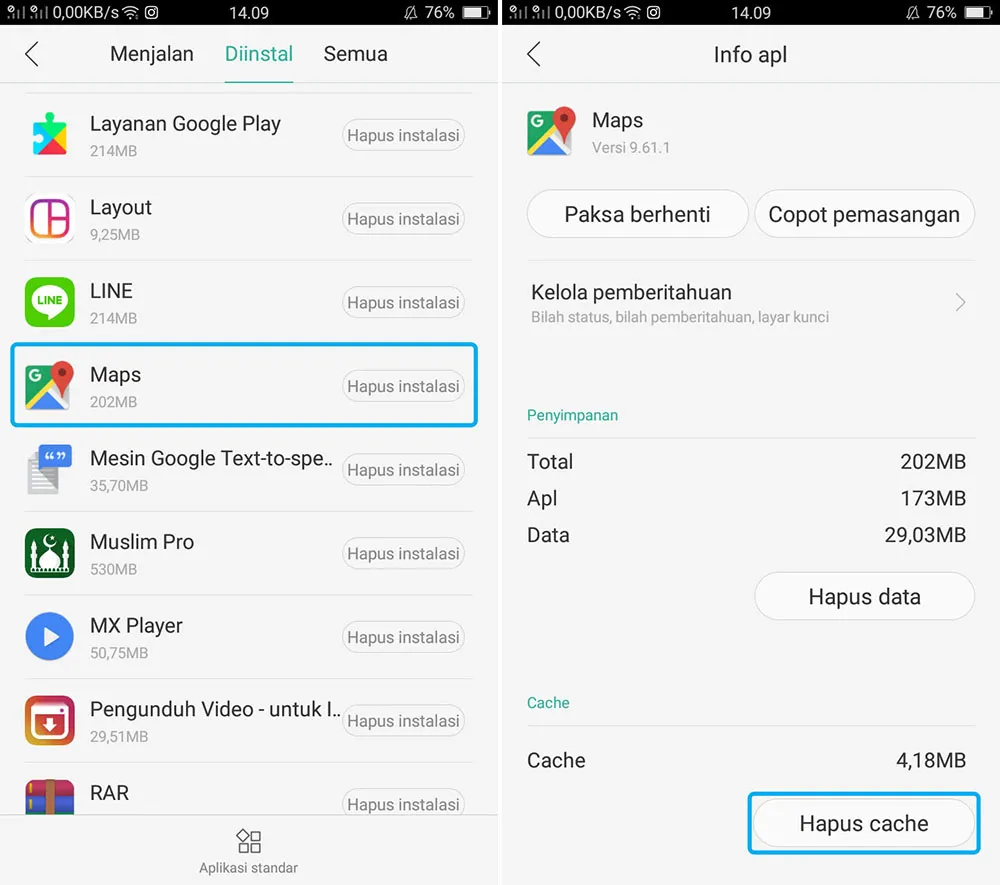
Lihat Juga : 6 Cara Membersihkan Cache Realme
Jidak berhasil maka cobalah dengan metode berikutnya, yakni menghentikan aplikasi secara paksa dan menghapus data aplikasi maps. Cara ini juga termasuk cara paling efektif dalam mengatasi aplikasi error atau macet, salah satunya adalah muncul pesan error bertuliskan “Sayangnya, Maps telah berhenti”.
Menghapus data aplikasi akan menghilangkan data sementara secara permanen seperti basis data, data login, setelan, cache, dan lainnya. Untuk melakukannya, silahkan anda ikuti langkah – langkahnya berikut ini.

Setelah melakukan beberapa metode diatas, cobalah untuk mematikan smartphone Android anda, kemudian cabut baterai, memori card, dan SIM Card. Diamkan selama beberapa saat supaya tidak ada daya yang masuk ke Smartphone.
Pasang kembali dan cobalah untuk menyalakan smartphone Android yang anda miliki. semoga nantinya tidak ada aplikasi yang error atau bermasalah lagi.
jika semua cara diatas tidak mengatasi maps android anda yang error maka terpaksa anda harus melakukan factory reset atau mengembalikan android ke setelan pabrik (bawaan). Cara ini sebenarnya bukanlah cara pilihan, namun anda tidak memiliki pilihan lain.
Sebelum melakukan Factory Reset pastikan anda telah mem-backup semua data Android anda ke komputer atau memori eksternal android. Dan apabila anda telah melakukan backup pada file dan data, silahkan anda ikuti langkah – langkah factory reset berikut ini.

Lihat Juga : Cara Factory Reset HP Android
Selain melakukan beberapa metode diatas sesuai dengan kondisi masalah pada aplikasi Google Maps yang anda miliki. Cobalah untuk melakukan perawatan pada sistem Android dengan menggunakan aplikasi Cleaner dan antivirus seperti CCleaner, Clean Master, 1 Tap Cleaner, dan lainnya.
Aplikasi semacam itu bisa membantu anda membersihkan file sampah dengan mudah dan cepat, cukup sekali tap.
Demikian ulasan singkat mengenai cara mengatasi aplikasi maps yang tidak bisa dibuka di android, semoga bisa membantu dan bermanfaat. Jika ada sesuatu yang ingin ditanyakan atau sampaikan, silahkan anda tulis melalui kolom komentar dibawah ini.
Terima kasih dan selamat mencoba!!!